Markdown教程
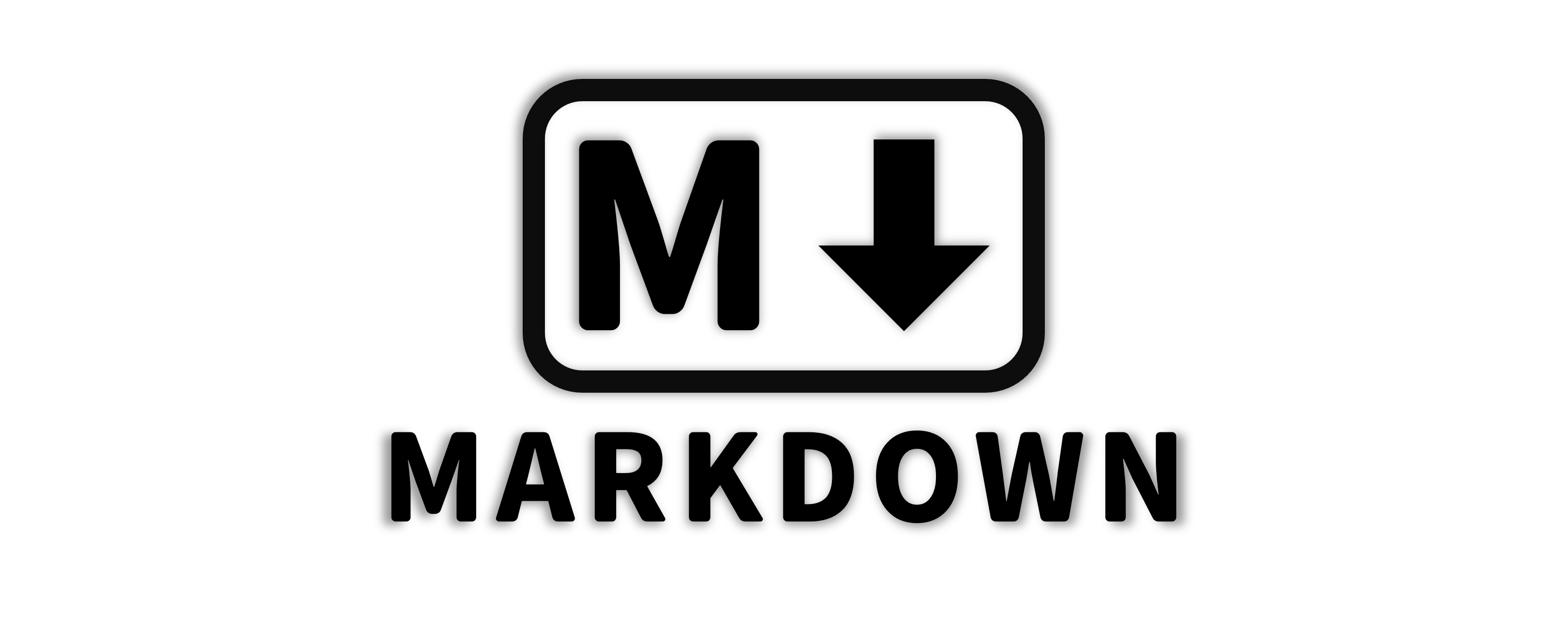
一、Markdown简介
Markdown 是一种轻量级标记语言,创始人为约翰·格鲁伯(John Gruber)。Markdown 允许人们使用易读易写的纯文本格式编写文档,然后转换成有效的HTML文档。Markdown 编写的文档可以导出 HTML 、Word、图像、PDF、Epub 等多种格式的文档。Markdown 编写的文档后缀为 .md、.markdown。Markdown 是目前互联网上流行的写作语言之一,很多网站平台的文章、博客、论文都是基于它写的。
二、Markdown优点
很多人看到【轻量级】【标记】【语言】这些标签就直接放弃了,想着自己学习了非常多的语言,为了记个笔记写个博客还要再学习一门语言吗?实则不然,Markdown的语言非常非常简单,如果想学,10分钟你完全可以学完90%的常用的语法,而且你从此摆脱排版的折磨,属实是强迫症党的福利了。它的优点不仅限于此:
- 纯文本编辑,只要是支持 Markdown 编辑的都能获得同样的结果,摆脱排版苦恼
- 学习成本低,常用的语法很少,简单易学快速上手
- 支持跨平台同步数据
- 支持插入图片、视频等
- 随时修改,不必担心word等工具出现排版错误
三、Markdown基本语法
3.1 标题
使用 # 标记,可表示1~6级标题, 随 # 的个数递增,一级标题字号最大,六级标题字号最小。
示例代码:
1 | # 一级标题 |
渲染效果:
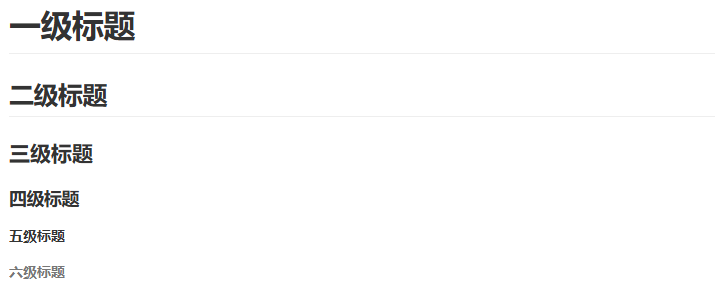
注意:
- 最好
#字符与标题文本中间留一个空格- 标题应该置于行首,如果放入表格中可能无法正确解析
3.2 字体
* 与 _ 都可以,1个斜体,2个粗体,3个粗斜体
示例代码:
1 | *这是斜体* |
渲染效果:
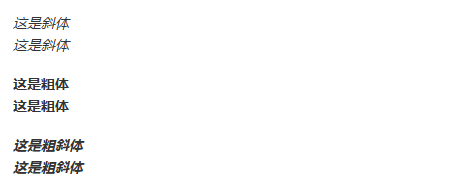
快捷键:
- 加粗
Ctrl+B- 斜体
Ctrl+I
3.3 换行
Markdown换行的方式有很多种:
- 直接在一句话后敲两个空格
- 两句话之间加一个空行
- 如果你在编辑的时候,想让一行文字在显示的时候换行,就在中间加
<br/>
示例代码:
1 | Hello World |
渲染效果:
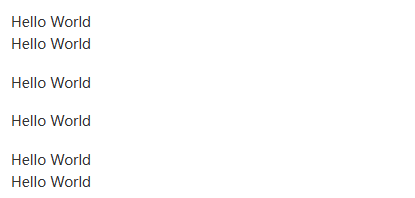
3.4 引用
Markdown 中引用通过符号 > 来实现。
>符号后的空格,可有可无。- 在引用的区块内,允许换行存在,换行并不会终止引用的区块。
- 如果要结束引用,需要一行空白行,来结束引用的区块。
示例代码:
1 | > 这是一个引用 |
渲染效果:

此外,引用还可以嵌套使用
示例代码:
1 | > 这是一个引用: |
渲染效果:
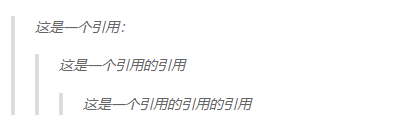
3.5 链接
Markdown 中插入链接的使用方式是:
示例代码:
1 | 1. [链接名称](链接地址) |
渲染效果:

3.6 图片
Markdown 中插入图片的使用方式是:
示例代码:
1 |  |
渲染效果:

3.7 列表
列表分为有序列表和无序列表
- 无序列表,使用
*、+、-,再加一个空格作为列表的标记 - 有序列表,使用数字并加上
.号,再加一个空格作为列表的标记
示例代码:
1 | * 无序列表 1 |
渲染效果:
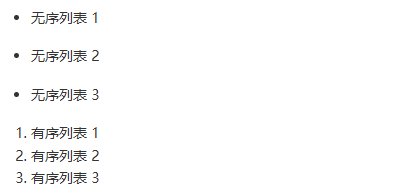
如果想要控制列表的层级,则需要在列表符号前使用
Tab
示例代码:
1 | + 无序列表 1 |
渲染效果:
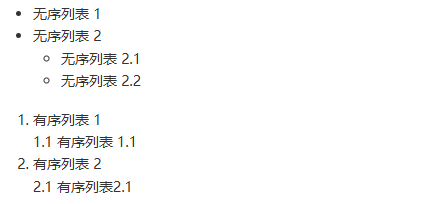
3.8 分割线
可在一行中用三个 - 、_ 或 * 来建立一个分割线。
*注意:在分割线的上面空一行,否则会导致前一行字体放大。
示例代码:
1 | #### 使用三个或更多的连字符 - |
渲染效果:
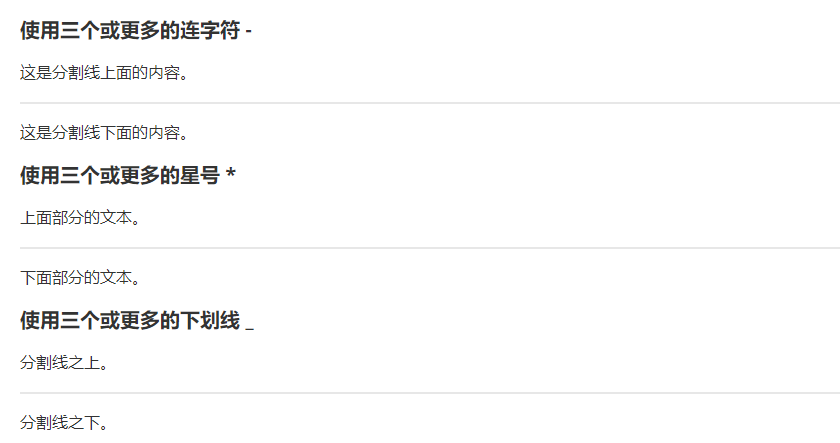
3.9 删除线
在要添加删除线的文字前后添加两个 ~
示例代码:
1 | ~~这是要被删除的文字~~ |
渲染效果:

3.10 下划线
在要添加下划线的文字首尾添加 <u> 标签
示例代码:
1 | <u>这是添加下划线的文字</u> |
渲染效果:

3.11 代码块
Markdown中代码块有两种:
- 如果在一行内需要引用代码,只需要用两个反引号引起来。
- 如果在一个块内引用代码,则在要引用的代码块的前一行和后一行使用三个反引号,同时在前一个反引号后写入代码语言。
示例代码:
1 | ### Code Blocks |
1 | def greet(name): |
渲染效果:
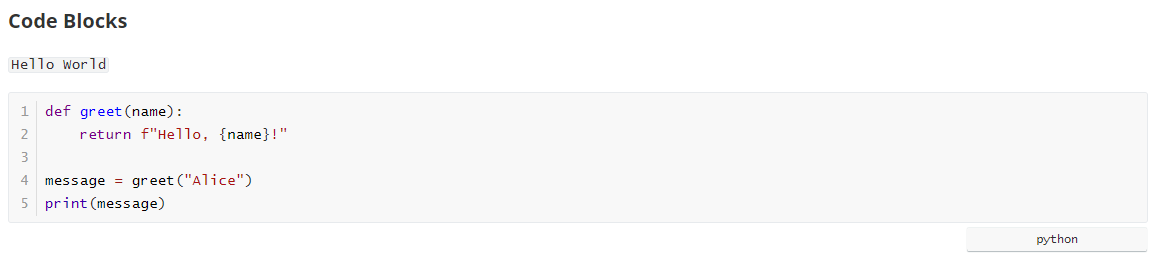
3.12 表格
表格使用|来分割不同的单元格,使用-来分隔表头和其他行
:-:将表头及单元格内容左对齐-::将表头及单元格内容右对齐:-::将表头及单元格内容居中
示例代码:
1 | | 左对齐 | 右对齐 | 居中对齐 | |
渲染效果:

3.13 脚注
脚注主要由两部分构成:在正文中标记脚注的位置和在文档末尾定义脚注的内容。
- 在正文中标记脚注:使用 [^标记名] 来标记脚注的位置,其中 “标记名” 可以是数字、字母或其他字符组合,但在同一个文档里不能重复。
- 在文档末尾定义脚注内容:使用 [^标记名]: 脚注具体内容 来给出脚注的详细说明,这里的 “标记名” 要和正文中的保持一致。
示例代码:
1 | 使用 Markdown[^1]可以效率的书写文档, 直接转换成 HTML[^2], 你可以使用 Typora[^T] 编辑器进行书写。 |
渲染效果:

3.14 特殊符号
对于Markdown中的语法符号,符号前面加反斜线\即可以显示符号本身。
示例代码:
1 | 这是一个普通的 \# 符号,并非标题标记。 |
渲染效果:

四、Markdown高级语法
4.1 制作待办事项
用 Markdown 制作待办事项,格式为:-[] 表示未完成;-[x]表示已完成
示例代码:
1 | - [ ] 支持以 `PDF` 格式导出文稿 |
渲染效果:
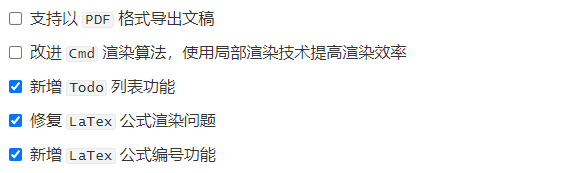
4.2 书写公式
Markdown支持书写公式,例如书写一个纳维 - 斯托克斯方程。$$表示整行公式
示例代码:
1 | 对于粘性不可压缩流体,纳维 - 斯托克斯方程可以表示为: |
渲染效果:

4.3 绘制流程图
代码解释:
graph LR:表示这是一个从左到右(Left to Right)方向的流程图。classDef:用于定义不同类型节点的样式。- 各个节点(如
A、B等)通过箭头连接,并且可以添加条件判断(如|是|、|否|)。
示例代码:(在支持 Mermaid 的环境中)
1 | <pre class="mermaid">graph LR |
渲染效果:
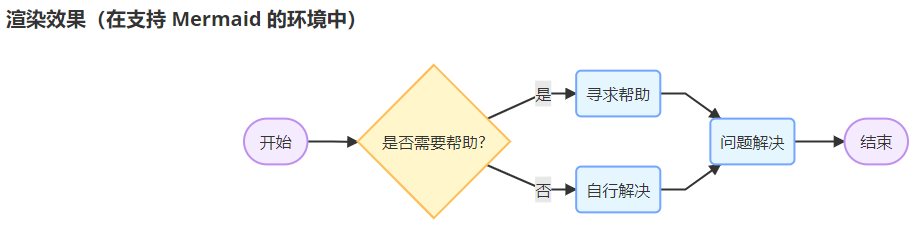
4.4 绘制序列图
代码解释:
participant:用于定义序列图中的参与者。->>表示实线箭头(主动消息),-->>表示虚线箭头(返回消息)。
示例代码:(在支持 Mermaid 的环境中)
1 | <pre class="mermaid">sequenceDiagram |
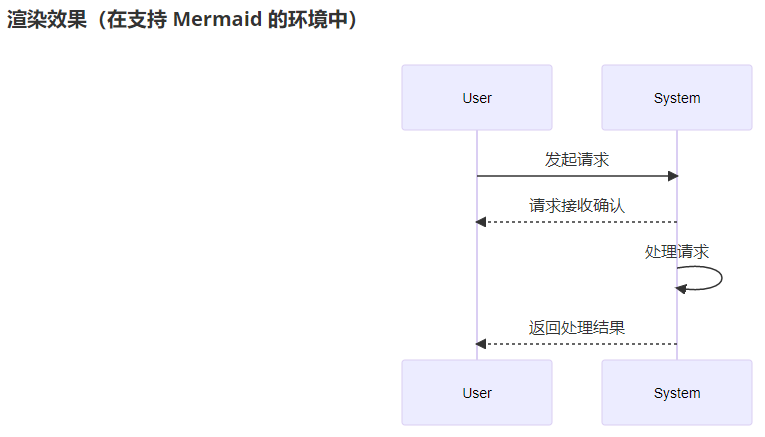
4.5 绘制甘特图
代码解释:
title:设置甘特图的标题。dateFormat:指定日期的格式。section:划分不同的项目阶段,每个任务通过任务名、任务标识(如a1)、开始日期和持续时间来定义。
示例代码:(在支持 Mermaid 的环境中)
1 | <pre class="mermaid">gantt |
渲染效果:
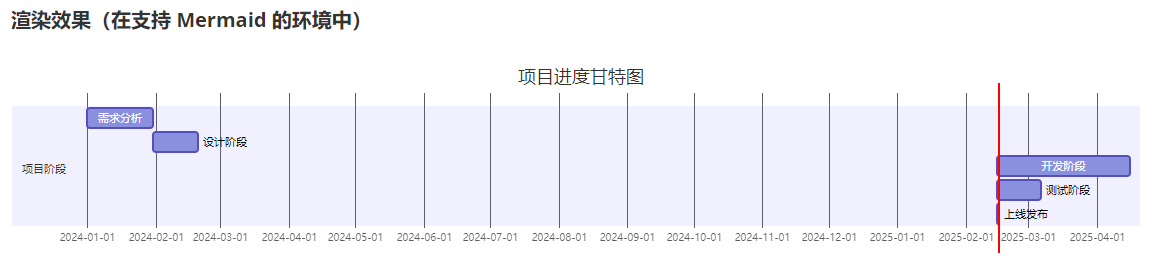
4.6 内嵌Html
Markdown 允许直接嵌入 HTML 标签,在 Markdown 文件中编写 HTML 代码时,Markdown 解析器会将 HTML 代码原样保留并按照 HTML 的规则进行渲染。不过要注意,不同的 Markdown 解析器对 HTML 的支持可能会有细微差异。
示例代码:
使用 HTML 的 <a> 标签结合 CSS 样式可以创建链接按钮。
1 | <a href="https://kfufys.github.io" style="display: inline-block; background-color: #007BFF; color: white; padding: 10px 20px; text-decoration: none; border-radius: 5px;">访问示例网站</a> |
渲染效果:
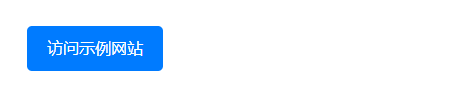
五、Markdown工具
Markdown 编辑器有很多,它们在功能、适用平台、界面设计等方面各有特色,以下为你介绍一些常用的 Markdown 编辑器:
5.1 通用跨平台编辑器
Typora
特点:这是一款简洁美观的 Markdown 编辑器,最大的亮点是采用所见即所得的编辑模式,支持多平台,包括 Windows、Mac 和 Linux。
适用场景:适合日常写作、博客撰写、笔记记录等场景,能让用户专注于内容创作。
Visual Studio Code
特点:作为一款强大的开源代码编辑器,VS Code 通过安装 Markdown 相关的扩展插件,可实现丰富的 Markdown 编辑功能,如语法高亮、自动补全、预览等。支持 Git 集成,方便进行版本控制。
适用场景:对于开发者来说,在编写代码文档、技术博客时使用 VS Code 非常便捷,可与开发工作无缝衔接。
Obsidian
特点:它是一款基于本地文件的知识管理和笔记应用,支持 Markdown 格式。具有强大的链接和图谱功能,可以方便地建立笔记之间的关联,形成个人知识网络。
适用场景:适合构建个人知识体系、做学习笔记、进行项目规划等,有助于知识的整理和沉淀。
5.2 在线编辑器
GitHub
特点:作为全球最大的代码托管平台,GitHub 内置了 Markdown 编辑器,在创建和编辑 README 文件、Wiki 页面时可直接使用。支持 Markdown 语法,方便开发者展示项目信息和文档。
适用场景:对于开发者来说,在 GitHub 上使用 Markdown 编写项目文档是非常常见的操作,便于与团队成员和其他开发者共享信息。
Cmd Markdown
特点:这是一款功能丰富的在线 Markdown 编辑器,支持云存储,方便在不同设备间同步文档。提供多种主题和模板,可导出为多种格式,还支持数学公式、流程图等高级功能。
适用场景:适合需要在线协作编辑、跨设备使用的场景,如团队文档编写、学术论文撰写等。
如须学习更多 Markdown 实用小技巧,可以参考这个 Blog:Markdown 教程